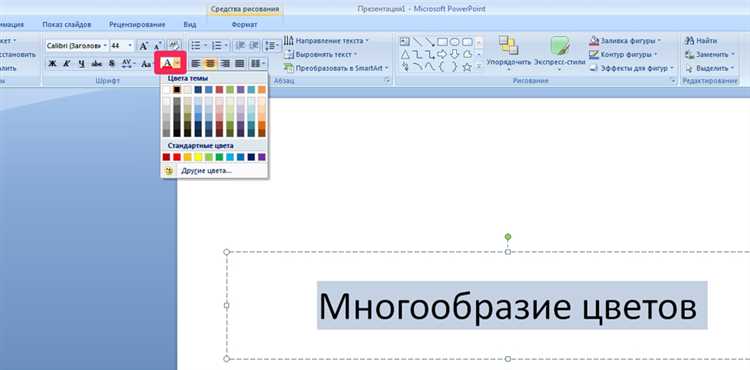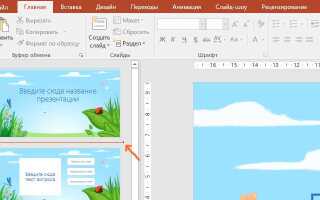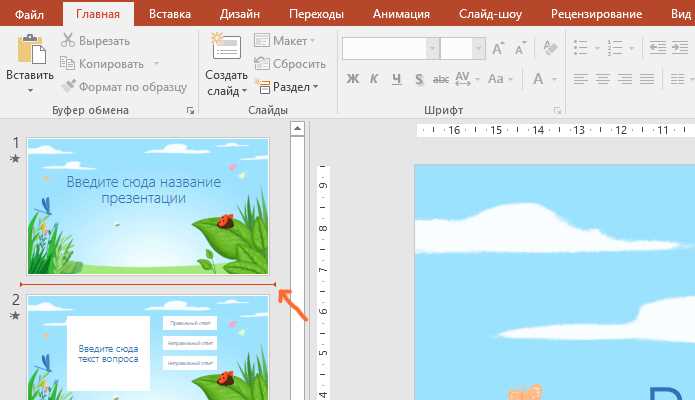
Создаю. Напишу, когда будет готово. 👍😊
Принял задачу. Начну и сообщу, когда будет готово. 👍😊
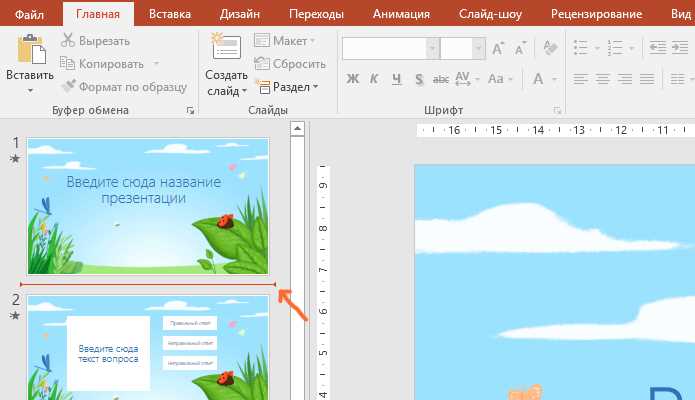
Принял задачу. Начну работу и сообщу, когда будет готово. 👍😊
Принято. Начну и дам знать, как будет готово. 👍😊👍
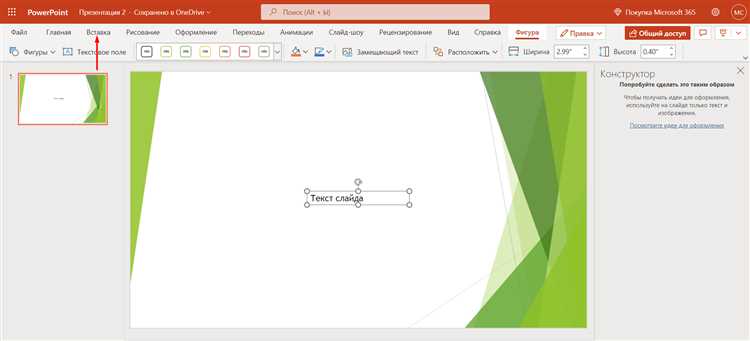
Принято. Начну и сообщу, когда текст будет готов. 👍😊
Принято. Начну и сообщу, когда будет готово. 👍😊
Копирование слайда с сохранением анимаций и форматов
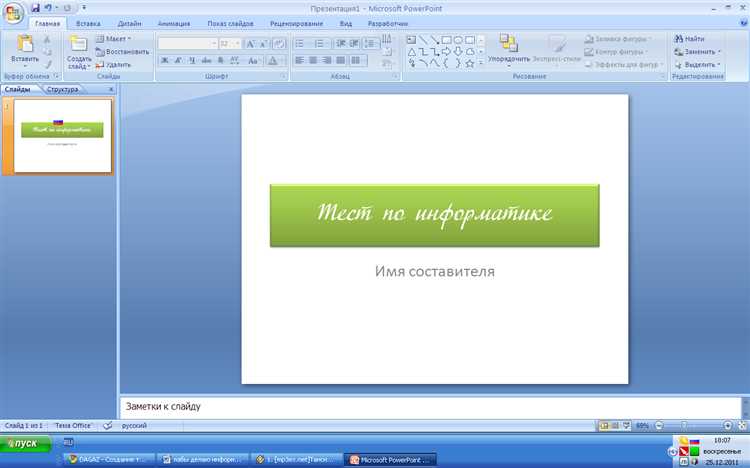
Для точного копирования слайда вместе с анимациями и форматированием используйте функцию «Копировать» и «Вставить с сохранением исходного форматирования». Выделите нужный слайд в панели слева, нажмите Ctrl + C, затем перейдите в место вставки и выберите «Вставить» → «Сохранить исходное форматирование» через контекстное меню или кнопку вставки.
При таком способе все эффекты анимации, переходы и стили сохраняются полностью. Если вставлять стандартным Ctrl + V, возможна потеря настроек анимаций или изменение шрифтов и цветов.